
- モバイルスイカのポイントをどうやって貯めるのだろう?
- JREPOINTをどうやって貯めるのだろう?
本ページは上記の疑問を抱えている方の悩みにお答えできる記事になっています。
なぜなら、これから紹介する方法を実際に自分で試して、JREPOINT(モバイルスイカ使用で貯められるポイント)を貯められる状態になったからです。
記事の前半は、 JREPOINTWEBサイトの概要、記事の後半は実際の JREPOINTWEBサイトへの会員登録方法を解説します。
画像付きで紹介しているので本ページの記事を読み終えると、誰でも簡単にJREPOINTWEBサイトへの会員登録ができ、JREPOINT(モバイルスイカ使用で貯められるポイント)を貯められるようになります。
JREPOINTWEBサイト概要
- JR東日本が運営しているWEBサイト。
- 会員登録することで、モバイルスイカ(Suica)等の利用金額に応じたポイントが貯まる。
- 貯まったポイントはモバイルスイカ(Suica)の残高やスイカ(Suica)グリーン券交換、商品交換可能。
- ポイント残高・各種履歴が照会可能。
JREPOINTWEBサイトへの会員登録方法について
- 対象:モバイルスイカのポイント(JREPOINT)を貯めたい人
- 前提条件:
インターネットに接続できる環境で会員登録作業ができる。
スマートフォンへのモバイルスイカ登録が完了している。
※スマートフォンへのモバイルスイカ登録完了していない場合でもJREPOINTWEBサイトへの会員登録は可能で、JREPOINTを貯めたり使ったりできます。
スマートフォンへのモバイルスイカ登録は5分で完了できるので、事前に登録することをおススメします。
- 会員登録時間目安:10分
- 会員登録手順作成日:2019年9月30日
JREPOINTWEBサイトへの会員登録方法
JREPOINTWEBサイトへの会員仮登録
JREPOINTWEBサイトへアクセスし、いますぐ新規登録ボタンを押下します。
※JREPOINTWEBサイトはこちらです。
画面を下へスクロールさせます。
JREPOINTWEBサイトへ仮登録するメールアドレス、パスワードを入力します。
確認のためのパスワードを入力し、画面を下へスクロールさせます。
JREPOINT会員規約に同意するにチェックを入れ、次へボタンを押下します。
入力内容を確認し、仮登録するボタンを押下します。
メール送信完了のメッセージを目視にて確認します。
JREPOINTWEBサイトへの会員登録(会員仮登録から1時間以内に登録する必要有)
会員仮登録時に設定したメールアドレス宛に送信されたJREPOINTWEBサイトからのメールを開封し、指定されたURLを押下します。
OKボタンを押下します。
画面を下へスクロールさせます。
仮登録時に設定したメールアドレス、パスワードを入力し、ログインボタンを押下します。
第2パスワードを入力します。
※第2パスワードは数字4文字以上8文字以内で設定し、会員情報変更等の重要情報アクセス時に使用
確認のための第2パスワードを入力し、次へボタンを押下します。
画面を下へスクロールさせます。
登録ポイントサービスの選択
JREPOINTWEBサイトへの登録する、登録ポイントサービスを選択します。
本ページの登録ではSuicaで登録される方を選択します。
- ビューカード(JR東日本のクレジットカード)
- JREPOINTカード
- Suica(モバイルスイカも含む)
- 上記1~3のいずれも所持していない
画面を下へスクロールさせます。
登録するSuicaの種類選択
登録するSuicaの種類を選択します。
本ページの登録ではモバイルスイカを選択します。
- モバイルスイカ
- Suicaカード
- Suica付きビューカード
- Mizuho Suica
画面を下へスクロールさせます。
モバイルスイカに登録しているメールアドレス、パスワードを入力し、画面を下へスクロールさせます。
モバイルスイカに登録している氏名(カナ)を入力し、画面を下へスクロールさせます。
モバイルスイカに登録している生年月日を選択し、次へボタンを押下します。
画面を下へスクロールさせます。
名前を確認し、画面を下へスクロールさせます。
生年月日を確認し、電話番号を入力後、画面を下へスクロールさせます。
居住地の郵便番号を入力し、居住地の都道府県、市区郡を選択します。
郵便番号入力より自動設定された町村を確認し、市区郡町村以降の住所を入力します。
郵便番号入力より自動設定された町村に誤りがあった場合、町村を選択ボタンを押下します。
郵便番号入力より自動設定された町村に誤りがあった場合、正しい居住地の町村を選択します。
JREPOINTWEBサイトからのお知らせ設定を行い、次へボタンを押下します。
本ページの登録ではお知らせが不要と判断し、設定のチェックを外しています。
画面を下へスクロールさせます。
JREPOINTWEBサイトへ登録する情報を目視にて確認し、画面を下へスクロールさせます。
登録するボタンを押下します。
画面が真っ白になります。
画面を閉じます。
JREPOINTWEBサイトへの会員登録確認
会員登録時に設定したメールアドレス宛に送信されたJREPOINTWEBサイトからのメールを開封し、メールアドレスとパスワードを確認します。
JREPOINTWEBサイトへアクセスし、ログインボタンを押下します。
※JREPOINTWEBサイトはこちらです。
会員登録したメールアドレス、パスワードを入力し、ログインボタンを押下します。
ログインし、画面中部に表示されているJREPOINT付与情報を目視にて確認します。
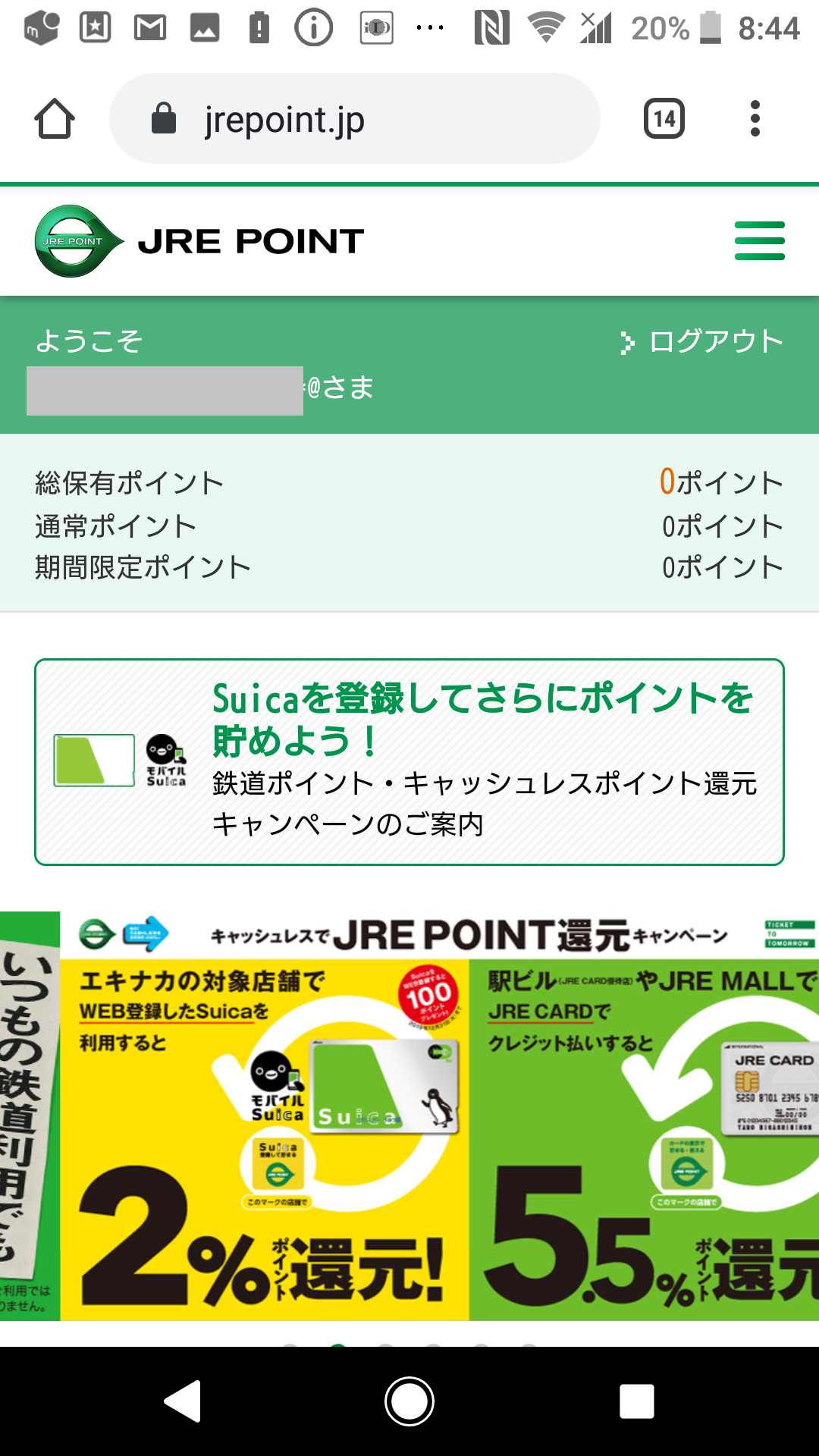
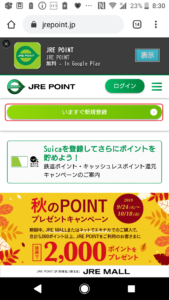
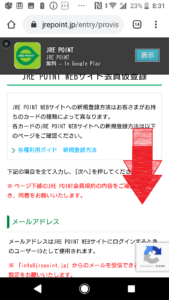
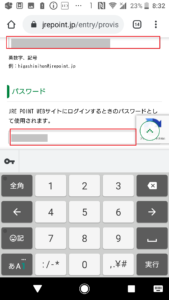
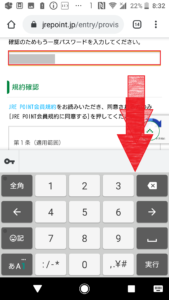


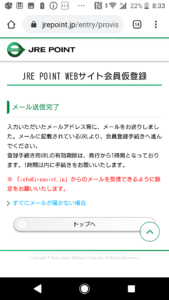

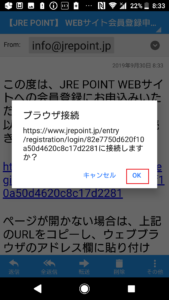



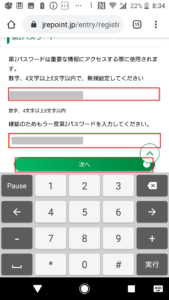





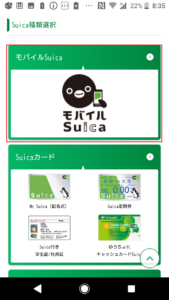
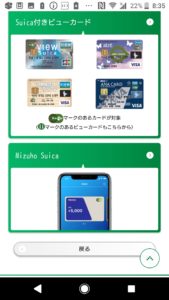


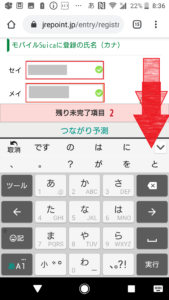
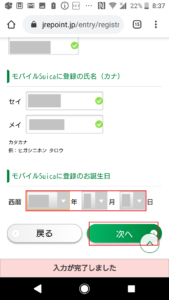
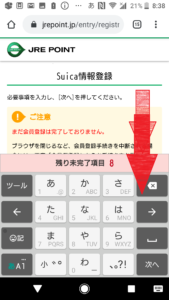
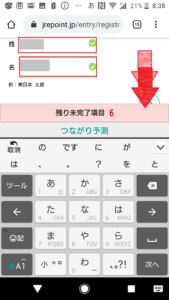
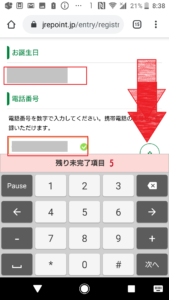
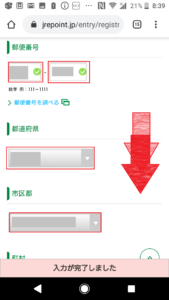
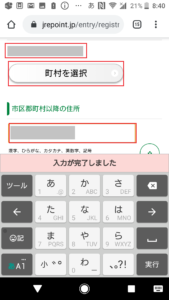
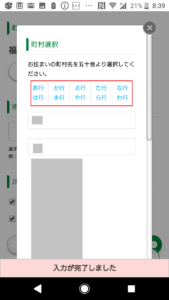


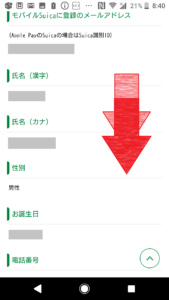
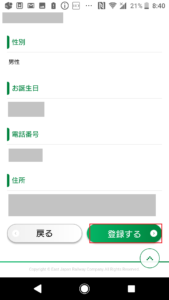


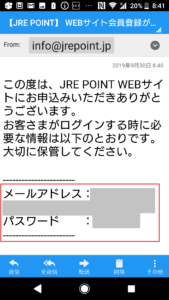
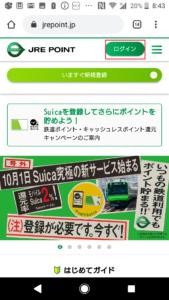
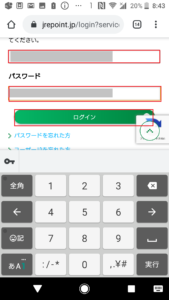
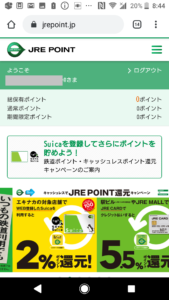
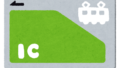
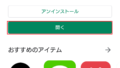
コメント